Ați primit un cod de eroare 51 în timp ce încercați să lansați un joc Steam pe computer? Există șanse mari ca fișierele jocului să fie corupte, ceea ce face ca jocul să nu se lanseze. Alte elemente pot cauza această problemă, de asemenea. Din fericire, aveți câteva modalități de a ocoli această problemă în aplicația dvs. Steam și de a vă juca jocul fără probleme. Vă vom arăta care sunt aceste soluții.
Câteva motive pentru care întâmpinați probleme la lansarea jocului sunt că Steam nu are drepturi complete de funcționare, computerul are o eroare minoră, versiunea dvs. Steam este învechită, driverele plăcii grafice sunt defecte sau învechite și multe altele.

Verificați dacă jocul dvs. Steam Fișierele sunt corupte
Când ai nu pot lansa un joc Aburi, primul lucru de verificat este integritatea fișierelor jocului tău. Fișierele jocului dvs. pot fi corupte, ceea ce face ca Steam să nu vă lanseze jocul. O astfel de corupție poate apărea din diverse motive, inclusiv viruși și descărcări de jocuri întrerupte.
O modalitate de a verifica acest lucru este să rulați verificatorul de fișiere de joc încorporat din Steam. Această caracteristică verifică dacă fișierele jocului sunt corupte. Dacă acesta este cazul, puteți elimina și reinstala acel anumit joc pentru a vă rezolva problema.
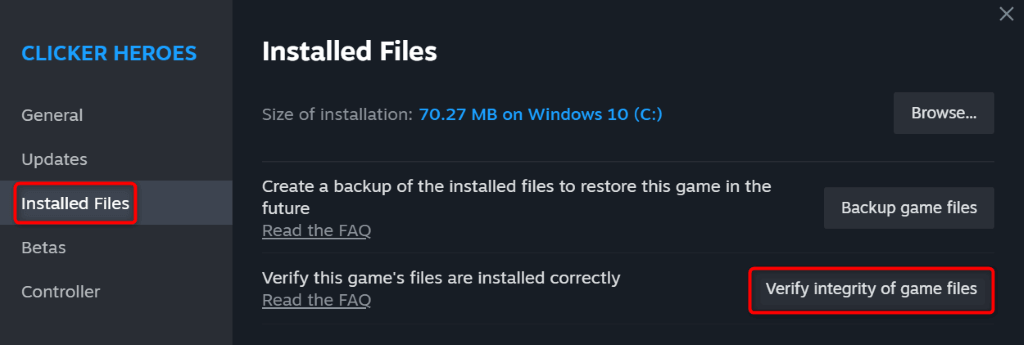
Dacă jocul dvs. este corupt, dezinstalați și reinstalați jocul pentru a vă rezolva problema.
Lansați Steam ca administrator
Dacă fișierele jocului nu sunt corupte, dar Steam încă nu lansează jocul, verificați și asigurați-vă că Steam are toate permisiunile necesare pentru a rula. Este posibil ca aplicația să nu aibă anumite permisiuni pe computerul dvs. și să nu vă poată deschide jocul.
În acest caz, rulați Steam ca administrator și vedeți dacă asta vă rezolvă problema. Procedând astfel, aplicației se acordă toate drepturile necesare, rezolvând problemele legate de permisiuni.
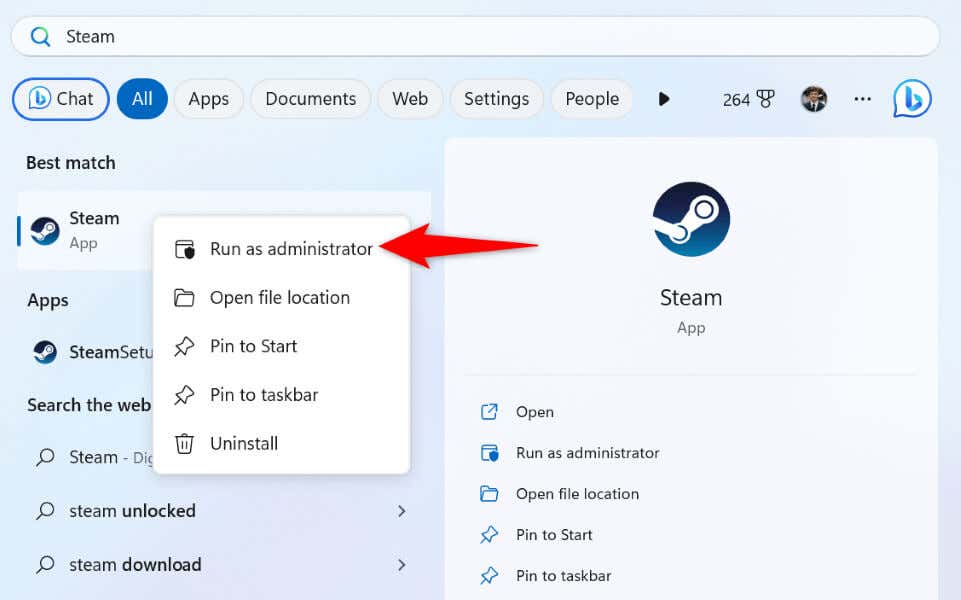
Dacă jocul dvs. funcționează când Steam este în modul de administrare, schimbați o opțiune Windows, astfel încât computerul dvs. să lanseze întotdeauna Steam cu privilegii de administrator:
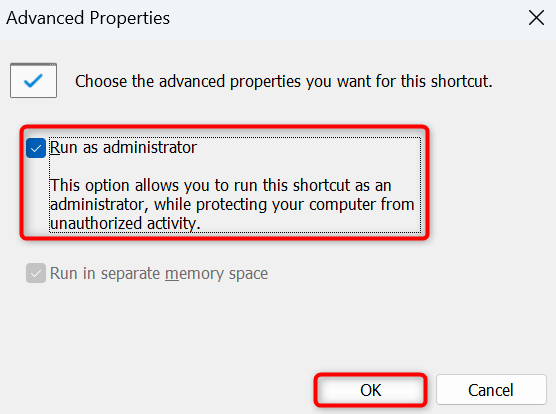
În continuare, Steam se va lansa cu drepturi de administrator ori de câte ori accesați aplicația folosind comanda rapidă de pe desktop.
Actualizați Steam pe computerul dvs.
Dacă utilizați o versiune veche de Steam pe computer, acesta poate fi motivul pentru care nu vă puteți lansa jocul. Aplicația Steam poate fi greșită sau problematică dvs., împiedicându-vă să vă accesați jocurile.
În acest caz, puteți remedia problema actualizându-vă aplicația la cea mai recentă versiune. Este rapid, ușor și gratuit să actualizați Steam.
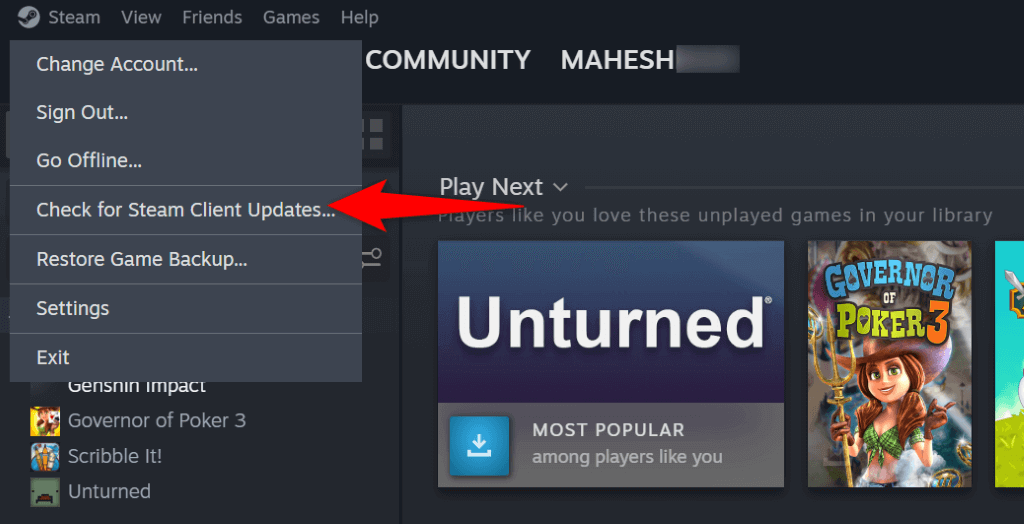
Reporniți computerul Windows
Uneori, nu puteți accesa un joc pe Steam, deoarece sistemul dvs. de operare Windows are o eroare. Defecțiunile sistemului dvs. interferează uneori cu aplicațiile instalate, determinând funcționarea defectuoasă a aplicațiilor.
O modalitate de a remedia problemele minore ale computerului este prin reporniți computerul. Procedând astfel, se dezactivează și se reactivează toate funcțiile Windows, reparând multe probleme minore de sistem.
Asigurați-vă că salvați lucrările nesalvate înainte de a opri și înapoi pe computer.
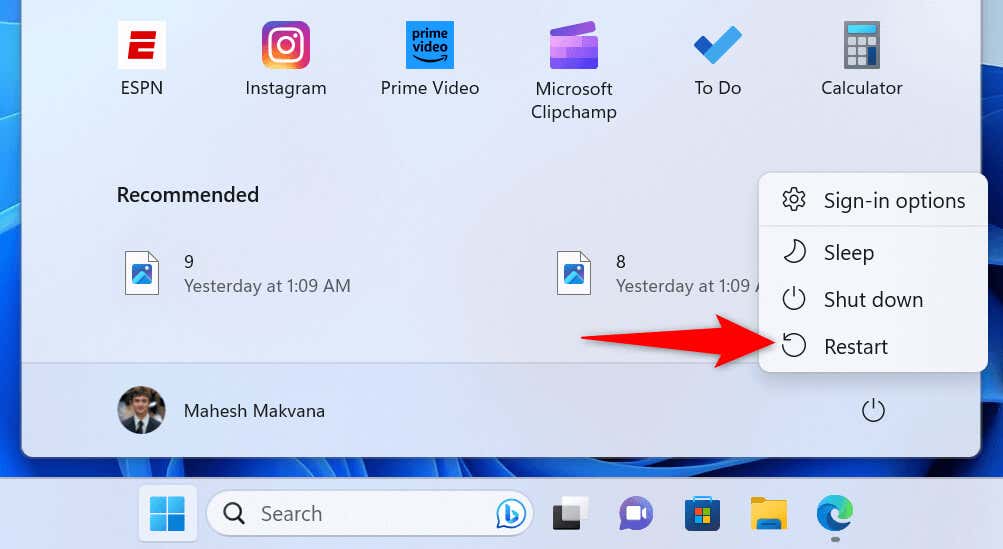
Remediați codul de eroare Steam 51 dezactivând Software-ul dvs. antivirus.
Un element care vă poate împiedica să accesați jocul dvs. Steam este programul antivirus. Este posibil ca antivirusul dvs. să fi detectat jocul dvs. ca o potențială amenințare, blocându-vă accesul la joc. Acest lucru se întâmplă uneori când antivirusul dvs. produce un raport fals pozitiv.
Dacă v-ați descărcat jocul dintr-o sursă de încredere și sunteți sigur că jocul nu conține conținut dăunător, temporar dezactivați protecția antivirus și vedeți dacă asta vă ajută să vă accesați jocul.
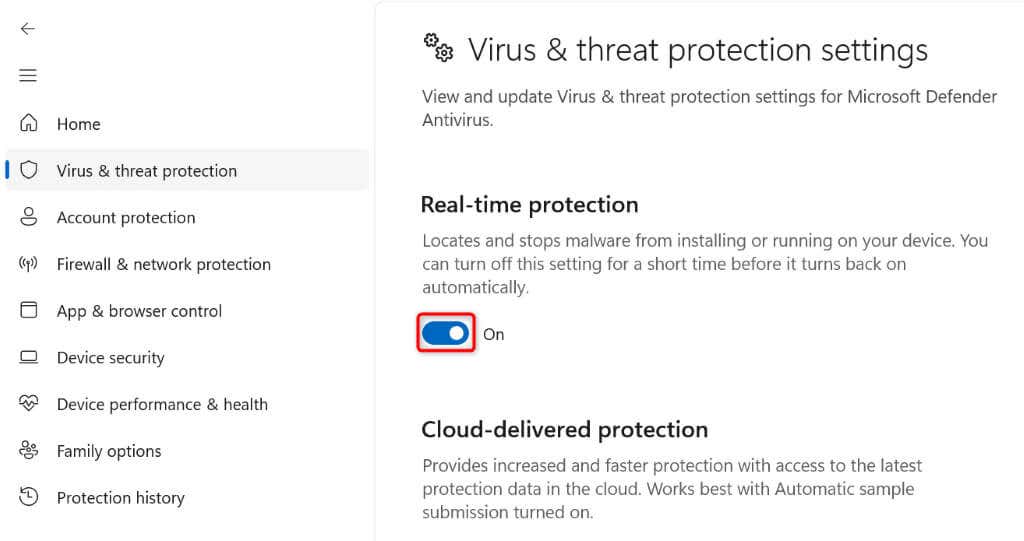
Dacă jocul dvs. se lansează, adăugați Steam (steam.exe) și fișierele executabile ale jocului dvs. la lista de excluderi antivirus. Acest lucru vă asigură că antivirusul permite întotdeauna deschiderea Steam-ului și a jocului dvs.
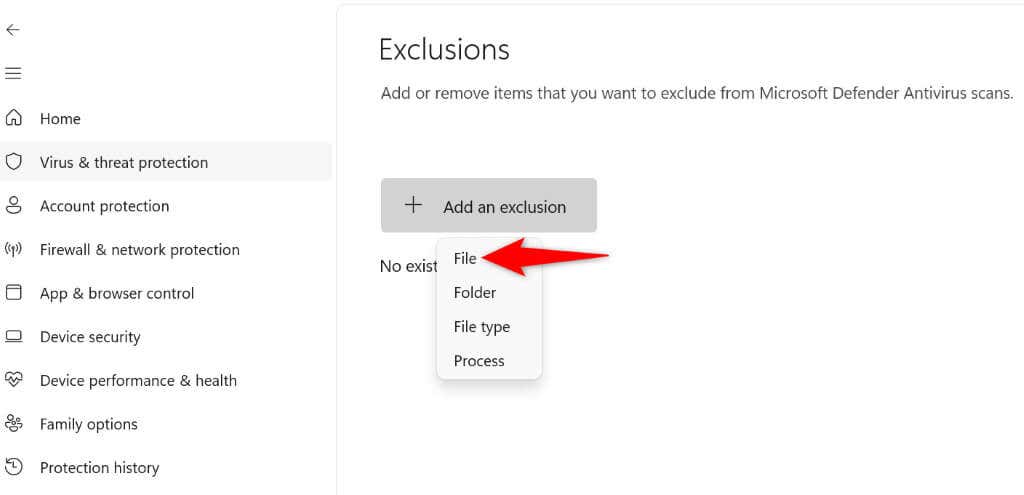
Retroduceți driverele grafice
Dacă codul dvs. de eroare 51 Steam a început să apară după ce ați actualizat driverele plăcii grafice, este posibil ca acele drivere actualizate să fie defecte. Uneori, producătorii de carduri pun fără să știe actualizări defecte, provocând probleme la aparatele consumatorilor.
Puteți remedia problema până la anularea actualizării driverului.
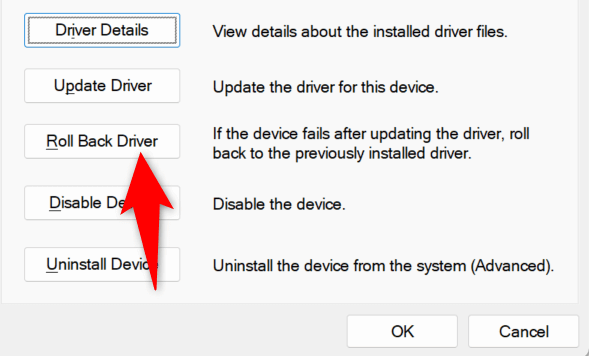
- .
Actualizați driverele plăcii grafice
Dacă driverele plăcii grafice sunt învechite, acesta poate fi motivul pentru care nu vă puteți juca jocul Steam. Jocurile dvs. Steam folosesc placa grafică a mașinii pentru a reda grafica. Când aceste drivere sunt vechi și cu probleme, jocurile nu se lansează.
O modalitate ușoară de a remedia această problemă este să actualizați driverele la cea mai recentă versiune.
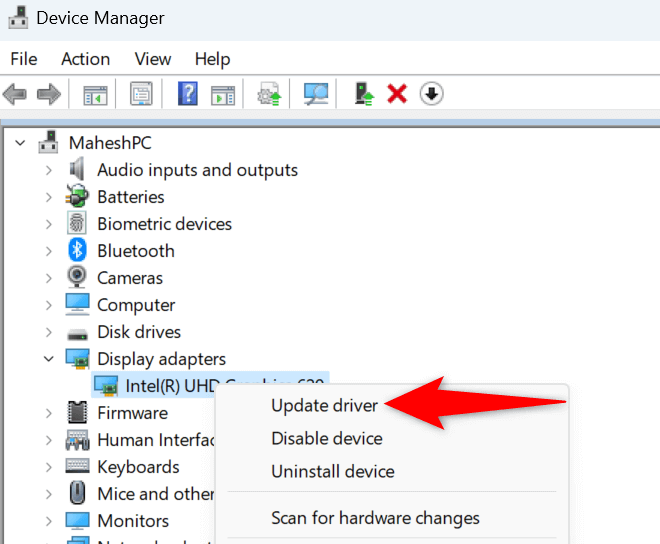
Dezinstalați și reinstalați aplicația Steam
Dacă jocul tău Steam tot nu se lansează, fișierele aplicației clientului tău Steam ar putea fi defecte. Metodele de mai sus care nu vă rezolvă problema indică faptul că ceva este în neregulă cu fișierele de bază ale Steam.
În acest caz, puteți să elimina și să reinstalați întreaga aplicație Steam pe computer pentru a vă remedia problema.
Pe Windows 11
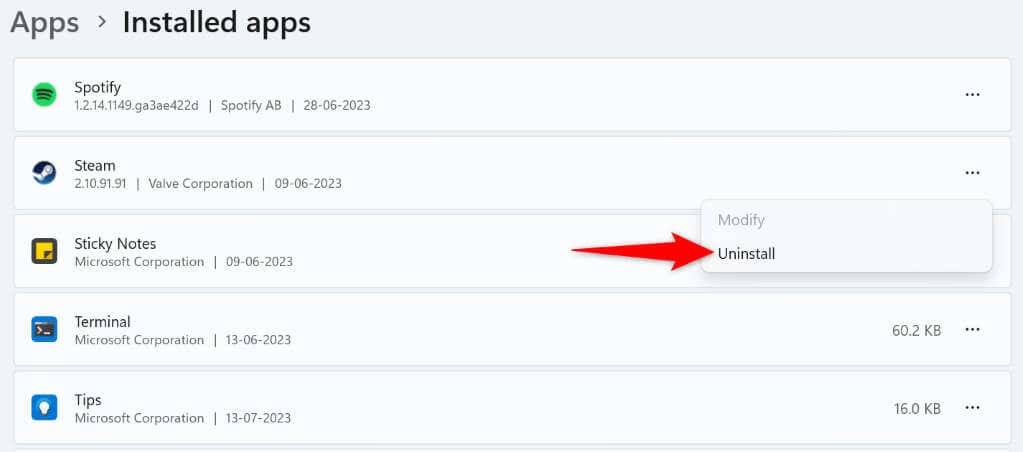
- Aburi, descarcând programul de instalare a aplicației și rulând fișierul descărcat.
Pe Windows 10
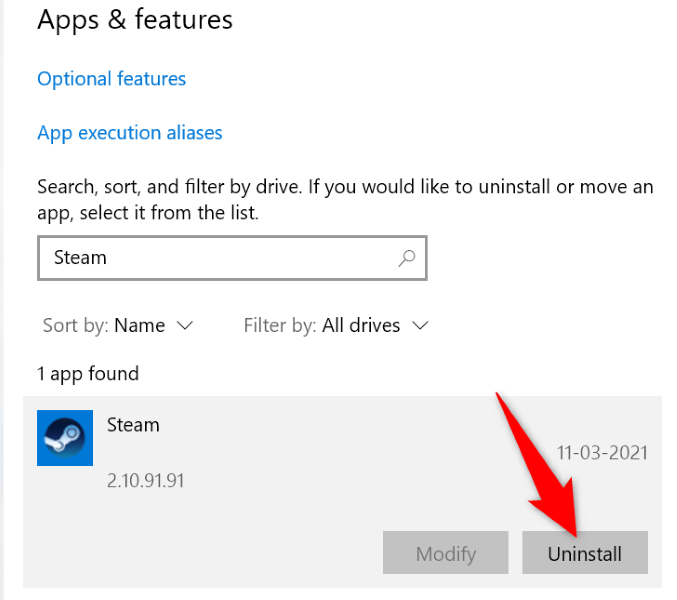
Diferite moduri de a rezolva un cod de eroare Steam 51
CodulEroare Steam 51 apare atunci când încercați să lansați un joc pe care l-ați instalat în aplicație. Dacă eroarea apare în ciuda încercării de a deschide jocul de mai multe ori, utilizați metodele descrise mai sus pentru a vă rezolva problema.
După ce ați remediat problema, Steam vă va lansa jocul fără erori. Bucură-te de jocurile tale preferate!
.